Apidogが公開したオンラインAPIドキュメントをApidog MCPサーバー経由でAIに接続する
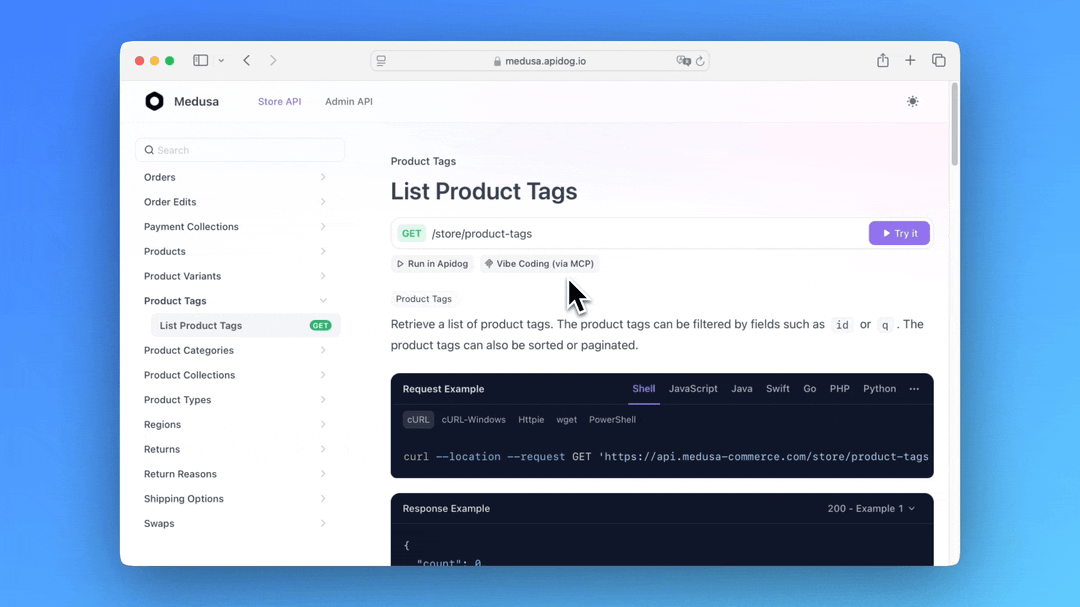
非公開のドキュメントについては、プロジェクトIDと個人APIアクセス・トークンを使用してApidogプロジェクトデータを読み取ることをお勧めします。
詳細については、Apidogプロジェクト内のAPI仕様をApidog MCPサーバー経由でAIに接続するを参照してください。
オンラインドキュメントのMCP有効化
Apidogのバージョンは2.7.2以上である必要があります。
MCPサービスを有効化
Apidogプロジェクトに移動し、「Share Docs」→「Publish Docs Sites」→「AI Features」でMCPサービスを有効化します。
設定ファイルを取得
有効化後、オンラインドキュメントにアクセスすると「Vibe Coding(via MCP)」ボタンが表示されます。
ボタンをクリックすると、設定ガイドとMCP設定ファイルが表示され、ドキュメントの 
site-idが自動的に含まれます。この設定をコピーしてIDEに統合するだけです。MCPクライアントの設定
前提条件
CursorでのMCP設定
MCP設定ファイルを編集
Cursorエディタを開き、設定アイコン(右上)をクリックし、左メニューから「MCP」を選択し、「+ Add new global MCP server」をクリックします。
設定を追加
オンラインドキュメントからコピーしたMCP JSON設定を開いた
mcp.jsonファイルに貼り付けます:macOS / Linux
Windows
{
"mcpServers": {
"apidog-site-123456": {
"command": "npx",
"args": [
"-y",
"apidog-mcp-server@latest",
"--site-id=123456"
]
}
}
}設定を確認
AIに(エージェントモードで)接続をテストします。例えば:AIが正しいAPI情報を返す場合、接続は成功しています。 
MCP経由でAPIドキュメントを取得し、プロジェクトに存在するAPIの数を教えてください。重要な注意事項
<site-id>が必要です。<オンプレミスサーバーのAPIアドレス>"。また、www.npmjs.comへのネットワークアクセスが適切に行われていることを確認してください。 {
"mcpServers": {
"apidog-site-123456": {
"command": "npx",
"args": [
"-y",
"apidog-mcp-server@latest",
"--site-id=123456",
// オンプレミスデプロイメント用:
"--apidog-api-base-url=<オンプレミスサーバーのAPIアドレス>"
]
}
}
}他のデータリソースをAIに接続
よくある質問
Modified at 2025-03-31 10:58:43